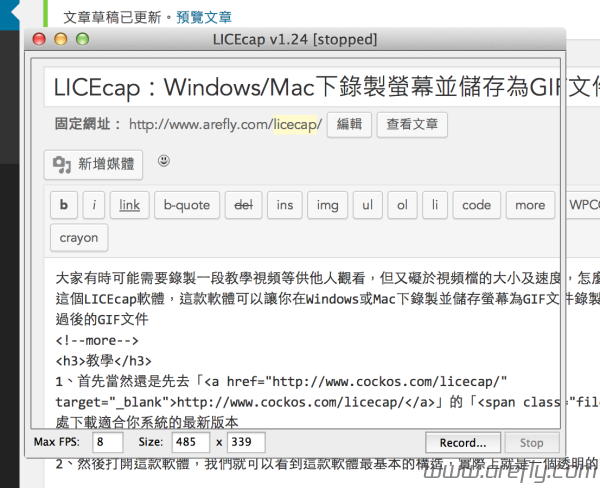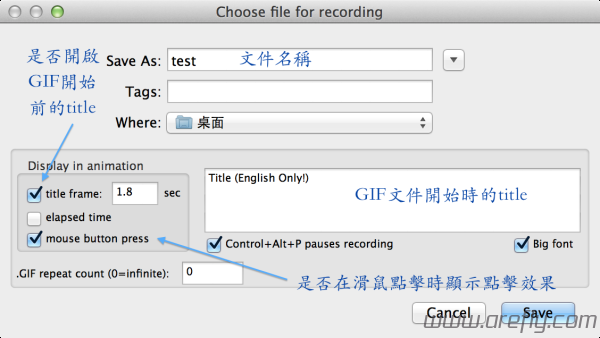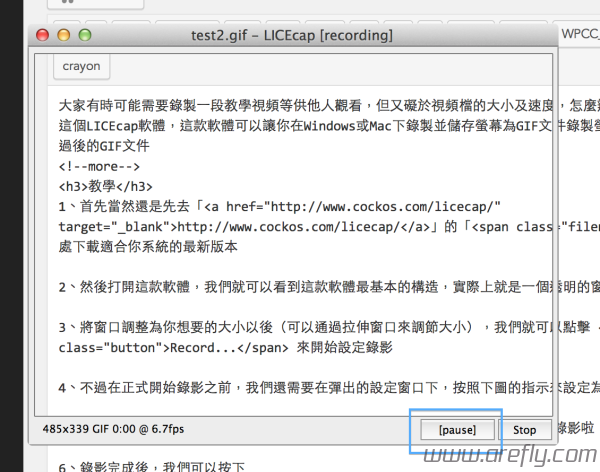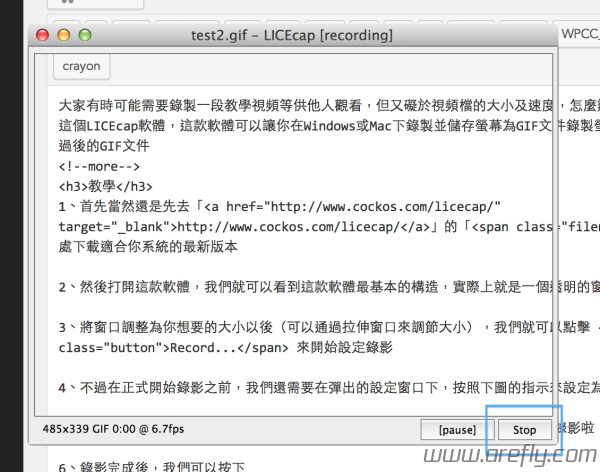大家有时可能需要录制一段教学视频等供他人观看,但又碍于视频档的大小及速度,怎么办呢?今天就来向大家介绍这个LICEcap软体,这款软体可以让你在Windows或Mac下录制并储存萤幕为GIF文件录制萤幕上的内容并储存为经压缩过后的GIF文件
教学
1、首先当然是先去「http://www.cockos.com/licecap/」的「Download」处下载并安装适合你系统的最新版本
2、然后打开这款软体,我们就可以看到这款软体最基本的构造,实际上就是一个透明的窗口 ![]()
3、将窗口调整为你想要的大小以后(可以通过拉伸窗口来调节大小),我们就可以点击 来开始设定录影
4、在弹出的设定窗口下,按照下图的提示来进行相关设定,设定完成后,我们就可以按下 来正式录影~
5、录影过程中,如果我们想要暂停,可以按下
6、最后当我们的录影完成后,按下 按钮,我们的GIF档案就已储存到本地啦! ![]()
演示(点击图片放大并从头开始)
历史上的今天
2013年:Mac保护SSD小技巧(9条评论)